Oppgaveplanleggingsverktøyet i Windows er etutmerket funksjon i operativsystemet som lar deg planlegge programmer, prosesser og tjenester for automatisk utførelse på et tilpasset tidspunkt. Det kan være veldig nyttig å utløse oppgaver på datamaskinen din når du ikke er i nærheten, for eksempel å slå den av om natten eller defragmentere harddisken på bestemte dager. Mens oppgaveplanlegging er ganske kraftig og lar deg planlegge mange forskjellige handlinger, blir de fleste nybegynnere brukere forvirret når det gjelder å bruke den. Hvis du også er skeptisk til evnene dine til å bruke Windows oppgaveplanlegging, eller et annet komplekst planleggingsverktøy for den saks skyld, vil det være en bedre ide å bli venner med Freebyte oppgaveplanlegger i stedet. Det er en nyttig og veldig brukervennlig Windows-applikasjon som lar deg starte andre installerte applikasjoner automatisk, enten det er med jevne mellomrom eller til forhåndsdefinerte tider. Mer om grensesnittet, bruken og installasjonen rett etter hoppet.
Takket være sin bærbare natur, Freebyte TaskPlanlegger krever ikke en gang å bli installert på datamaskinen din. Bare hent ut den bærbare EXE-filen fra det nedlastede ZIP-arkivet, og begynn å bruke den. Ved lansering vil du se at appen har en barebones brukergrensesnitt og ikke har noen kompliserte innstillinger for å forvirre deg. Funksjonaliteten er også ganske grei; bare planlegg programmer som skal startes på egenhånd basert på den angitte frekvensen og tiden, og du kan gjøre alt med bare noen få klikk.
Når du har startet applikasjonen, ser du tomtplass rundt deg, som fylles opp når du fortsetter å legge til nye oppgaver i listen. Applikasjonen viser deretter oppgavens navn, frekvens av forekomst, tidspunktet oppgaven vil utløse, aktivitetstilstand og siste starttid for hver av dem. Den nederste delen av brukergrensesnittet inneholder en rad med ikoner for å legge til en ny oppgave samt slette, endre eller utføre den valgte oppgaven.

Hvis du vil legge til en ny oppgave i listen, klikker du på + -knappenfra bunnlinjen. Du får deretter presentert et nytt vindu med tittelen ‘Define new task’, der du trenger å oppgi noen få detaljer. Gå videre og velg når oppgaven skal utføres (en gang til en bestemt dato, daglig eller ukentlig). Hvis det er en bestemt dato, må du også definere den eksakte datoen; På lignende måte velger du dag (er) for uken du vil at den skal kjøres for ukentlig kjøring. Velg deretter starttidspunktet.
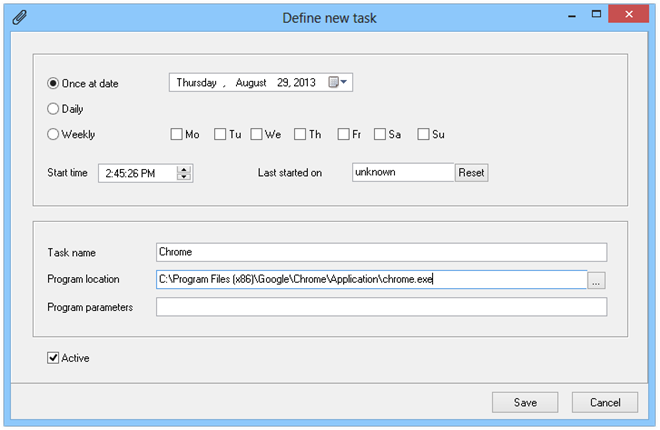
Deretter må du oppgi et navn for oppgaven,spesifiser programmets plassering (bane), og angi eventuell parameter for det hvis du trenger. Hvis du for eksempel vil at Google Chrome skal lanseres, velger du bare EXE-filen som programstedet. Når du er ferdig, klikker du på Lagre for å legge den til listen din, og Freebyte oppgaveplanlegger vil gjøre resten.
Applikasjonen fungerer på både 32-biters og 64-bitersversjoner av Windows XP, Windows Vista, Windows 7 og Windows 8.
Last ned Freebyte oppgaveplanlegger













kommentarer